俺はこの手順で効率よく大量に書き込んでいます
まずデバイスマネージャとMProgを起動して並べる。MProgにはEEPROMをloadしておく。
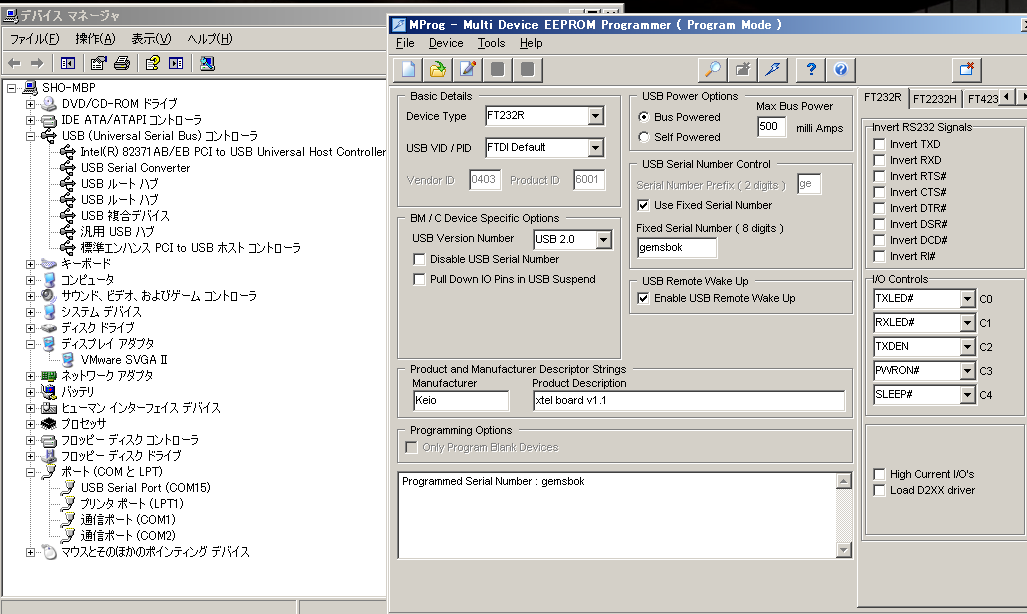
ターゲットのボードをUSBケーブルに刺す。
するとWindowsが「新しいハードウェアが見つかりました」と報告してくる。

このまま待っているとデバイスドライバのインストーラが起動してしまうので、
MProgからEEPROMを書き込む。だいたいwindowsのデバイス認識音がしてから3秒後にwriteする。
インストーラより先に書き込み成功すると、インストーラが起動しない。
あらかじめターゲットデバイスのドライバをインストールしてあれば、「使用準備ができました」になる
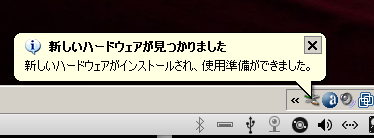
デバイスマネージャで「USB Serial Port」が増えている事を確認。
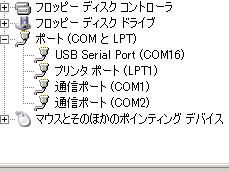
デバイスをUSBケーブルから抜いて、次のデバイスにEEPROMを書き込む。
12月022009
0
5月172009
石澤さんに教えてもらったのだが、USBデバイスはホストに「自分が必要な電流量」を申告するようになっているらしい。
ArduinoやGainerやmoxaにも使われていているFT232RLというUSBシリアル変換チップもその設定ができるようになっている。
俺も秋月のFT232RL 基盤実装済みキットを使う事が多い。
■電流量の設定をする
まずFTDIのサイトからMProg(Windows用のみ)をダウンロードしてきてインストールする。
FT232シリーズのドライバももちろんインストールして、仮想COMポートとして認識しているのを確認。
MProgを起動して、
[Device]→[Scan]
[Tools]→[Read and Parse]
で接続しているFT232のデバイス設定が読み込める。
これを一旦ファイルとして保存してから、[File]→[Edit]して編集。
右上のMax Bus PowerをUSBの最大電流量である500mAに設定し、ファイルに保存。最後に[Device]→[Program]で書き込む。
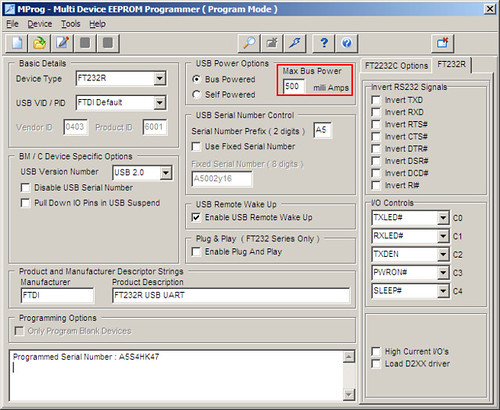
これでUSBケーブルを刺し直すとドライバが再インストールされ、デバイスとしての要求電流量が増えている。